วิธีปิดคอมพิวเตอร์จากโทรศัพท์ของคุณ

วิธีปิดคอมพิวเตอร์จากโทรศัพท์ของคุณ
การจัดการและจัดระเบียบโปรแกรมหลายโปรแกรมอย่างมีประสิทธิภาพจำเป็นต้องใช้ประโยชน์จากพื้นที่หน้าจอที่มีอยู่อย่างคุ้มค่า แม้ว่าฟีเจอร์ AeroSnap ที่เปิดตัวพร้อมกับ Windows 7 จะพยายามตอบสนองความต้องการนี้ แต่ยูทิลิตี้อย่างTickClick สำหรับ Windows และreSizer สำหรับ Windows ก็ช่วยเพิ่มความสามารถในการเคลื่อนที่นี้WindowPadเป็นแอปพลิเคชันที่มีประโยชน์ซึ่งมีผลกระทบต่อประสิทธิภาพการทำงานของพีซีของคุณเพียงเล็กน้อย แต่คุณสามารถใช้ปุ่มลัด บรรทัดคำสั่ง และตัวเลือกการลากหน้าต่างเพื่อย้าย ปรับขนาด และจัดระเบียบหน้าต่างโปรแกรมสำหรับการจัดการหลายงานพร้อมกันได้ WindowPad อยู่ในถาดระบบอย่างเงียบๆ สามารถเข้าสู่ โหมด Debug , SuspendและReload ได้อย่างง่ายดาย ด้วยการคลิกเพียงครั้งเดียว ตามความต้องการ ซึ่งสอดคล้องกับฟีเจอร์รองรับคำสั่งปุ่มลัดแบบไดนามิก เช่นเดียวกับเครื่องมือที่กล่าวถึงข้างต้น มันจะเชื่อมโยงปุ่มตัวเลขกับพื้นที่หน้าจอ ช่วยให้คุณสลับหน้าต่างที่ใช้งานอยู่ไปยังด้านที่ต้องการของหน้าจอได้อย่างง่ายดาย
หลังจากติดตั้งแล้ว ให้เริ่มใช้ปุ่มลัดเพื่อสั่งงานได้ทันที เนื่องจากโปรแกรมไม่มีอินเทอร์เฟซใดๆ เพียงคลิกขวาที่ไอคอน Systray เพื่อดีบัก รีโหลด หรือระงับฟีเจอร์ต่างๆ ปุ่มลัดเหล่านี้ทำงานร่วมกับปุ่ม 'Window' บนแป้นพิมพ์ของคุณ ควบคู่ไปกับปุ่ม Numpad ลองนึกภาพการแบ่งหน้าจอของคุณให้คล้ายกับ Numpad ของคุณ การกดปุ่ม Window ตามลำดับด้วย Numlock 1 จะทำให้หน้าต่างที่ใช้งานอยู่ถูกย้ายไปที่มุมซ้ายล่าง การกดปุ่มตัวเลขสองครั้งจะทำให้ขนาดของหน้าต่างที่ใช้งานอยู่ลดลงครึ่งหนึ่ง
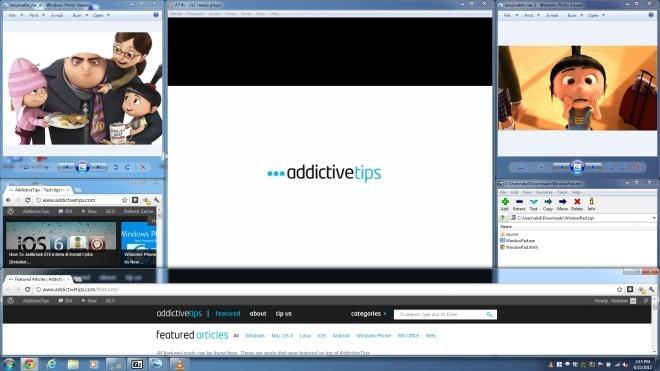
ในทางกลับกัน หากคุณต้องการรันคำสั่งต่างๆ ผ่านบรรทัดคำสั่ง ให้ใช้รูปแบบที่คล้ายกับที่แสดงในไฟล์WindowPad.html (คู่มือช่วยเหลือ) ซึ่งรวมอยู่ในไฟล์ zip ที่ดาวน์โหลดมา นอกจากนี้ คุณยังสามารถปรับแต่งปุ่มลัดได้ผ่านไฟล์WindowPad.iniซึ่งมีโครงสร้างคำสั่งแบบ AutoHotkey หากต้องการใช้ประโยชน์จากฟีเจอร์ที่มีประโยชน์นี้อย่างเต็มที่ คุณต้องศึกษาไฟล์ช่วยเหลือ HTML และดำเนินการเฉพาะอย่างเช่นWindowScreenMoveซึ่งย้ายหน้าต่างระหว่างหน้าจอมอนิเตอร์หลายจอ เช่นเดียวกัน คุณสามารถเพิ่มคำสั่งแบบกำหนดเองลงในชุดฟีเจอร์ได้เช่นกัน
WindowPad อาจดูเหมือนเป็นยูทิลิตี้ที่เรียบง่าย แต่คุณสมบัติแบบไดนามิกของมันขยายขอบเขตและความเกี่ยวข้องจากผู้ใช้ทั่วไปไปจนถึงผู้ใช้ขั้นสูง ทำให้เป็นเครื่องมือปรับแต่งหน้าต่างหลายหน้าจอที่ทรงพลัง สามารถใช้งานร่วมกับ Windows XP, Windows Vista, Windows 7 และ Windows 8 ได้ ทดสอบบน Windows 7 รุ่น 64 บิต
[ผ่านLifehacker ]
วิธีปิดคอมพิวเตอร์จากโทรศัพท์ของคุณ
Windows Update ทำงานร่วมกับรีจิสทรีและไฟล์ DLL, OCX และ AX ต่างๆ เป็นหลัก หากไฟล์เหล่านี้เสียหาย คุณสมบัติส่วนใหญ่ของ
ชุดการป้องกันระบบใหม่ ๆ ผุดขึ้นมาอย่างรวดเร็วในช่วงนี้ โดยทั้งหมดนำโซลูชันการตรวจจับไวรัส/สแปมมาด้วย และหากคุณโชคดี
เรียนรู้วิธีเปิดบลูทูธบน Windows 10/11 ต้องเปิดบลูทูธไว้เพื่อให้อุปกรณ์บลูทูธของคุณทำงานได้อย่างถูกต้อง ไม่ต้องกังวล ง่ายๆ เลย!
ก่อนหน้านี้ เราได้ตรวจสอบ NitroPDF ซึ่งเป็นโปรแกรมอ่าน PDF ที่ดีซึ่งยังช่วยให้ผู้ใช้สามารถแปลงเอกสารเป็นไฟล์ PDF ด้วยตัวเลือกต่างๆ เช่น รวมและแยกไฟล์ PDF
คุณเคยได้รับเอกสารหรือไฟล์ข้อความที่มีอักขระซ้ำซ้อนหรือไม่? ข้อความนั้นมีเครื่องหมายดอกจัน เครื่องหมายยัติภังค์ ช่องว่าง ฯลฯ จำนวนมากหรือไม่?
หลายๆ คนถามถึงไอคอนรูปสี่เหลี่ยมผืนผ้าเล็กๆ ของ Google ที่อยู่ถัดจาก Start Orb ของ Windows 7 บนแถบงานของฉัน จนในที่สุดฉันก็ตัดสินใจที่จะเผยแพร่สิ่งนี้
uTorrent เป็นไคลเอนต์เดสก์ท็อปที่ได้รับความนิยมสูงสุดสำหรับการดาวน์โหลดทอร์เรนต์ แม้ว่ามันจะทำงานได้อย่างสมบูรณ์แบบสำหรับฉันใน Windows 7 แต่บางคนก็พบปัญหา
อาจมีแอปพลิเคชันหลายตัวที่คุณในฐานะผู้ใช้ทั่วไปอาจคุ้นเคยเป็นอย่างดี เครื่องมือฟรีที่ใช้กันทั่วไปส่วนใหญ่มักต้องติดตั้งอย่างยุ่งยาก
ฉันมีความทรงจำดีๆ จากวัยเด็กของฉันเกี่ยวกับซิทคอมทางทีวีเรื่อง Mr.Belvedere ซึ่งเครื่องมือที่เราจะพูดถึงนี้ได้ชื่อมาจากซิทคอมทางทีวีเรื่องนี้







